Come interrompere le notifiche di Windows 10 sugli album fotografici generati automaticamente
Potresti aver notato che Microsoft ha aggiornato il proprio servizio di archiviazione(storage service) OneDrive in modo che possa creare automaticamente album dalle foto che hai archiviato nel loro cloud. Anche se questo tipo di album generato automaticamente potrebbe piacerti, è anche possibile che tu non lo voglia. Fortunatamente per quelli di noi che hanno già organizzato le nostre foto nel modo in cui ci piace e non vogliono vedere gli album e le notifiche generati automaticamente, ci sono soluzioni per fermare questo comportamento. Ecco come risolvere questo fastidioso problema(annoying problem) quando si utilizza l' app Foto in (Photos)Windows 10 , che è integrata con OneDrive:
Cosa sono gli album automatici? Perché e quando gli album automatici vengono generati da OneDrive ?
Se possiedi uno smartphone Android(Android smartphone) e utilizzi l' app Google Foto(Google Photos) , probabilmente sei abituato agli album fotografici creati automaticamente. Questa funzionalità è disponibile da molto tempo ormai e Microsoft ha notato che il loro servizio OneDrive mancava delle opzioni di base offerte a questo proposito da Google . Gli album generati automaticamente sono un passo che Microsoft ha fatto per migliorare OneDrive . Secondo questo annuncio(this announcement) in un post sul blog(blog post) di Microsoft , a partire dal 22 luglio(July 22) 2016, OneDrivepuò rilevare quando si scattano foto in un "breve periodo di tempo" e in un "luogo particolare". Quando ciò accade, OneDrive seleziona le tue foto migliori e crea un album con esse. Oltre a ciò, OneDrive genera anche album fotografici ogni lunedì mattina(Monday morning) , dalle foto scattate durante il fine settimana.
Non importa se hai uno smartphone con Android , iOS o Windows 10 Mobile , finché esegui il backup delle tue foto su OneDrive , questa funzione viene abilitata automaticamente. Quando un tale album fotografico(photo album) automatico viene creato in OneDrive ed è pronto per essere visualizzato, Microsoft ti invia notifiche nelle app di Microsoft , inclusa l' app Foto di (Photos)Windows 10 e Windows 10 Mobile .
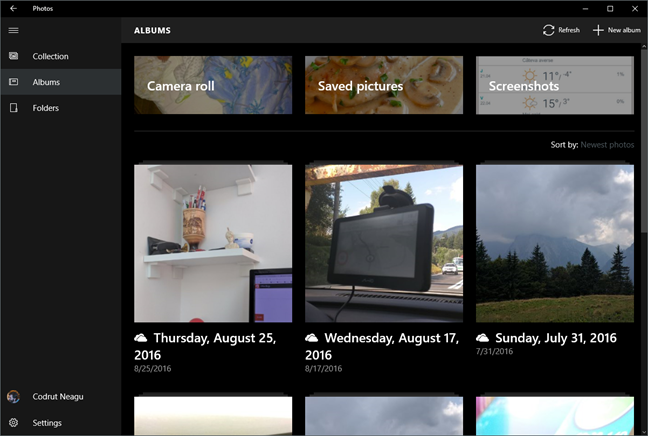
Che aspetto hanno le notifiche automatiche degli album di foto da Windows 10
Prima(First) di tutto, ecco come appare la notifica automatica degli album fotografici che ricevi in Windows 10 : "Check out the new album we created for you, including some of your best photos!".

Come puoi vedere nello screenshot sopra, le notifiche vengono inviate tramite l' app Foto(Photos) predefinita da Windows 10.

Potresti ricevere tali notifiche anche dall'app OneDrive(OneDrive app) in Windows 10 e altre piattaforme, incluso il tuo smartphone con Android e iOS(Android and iOS) .
Cosa puoi fare per interrompere tali notifiche?
Hai due opzioni:
- Se ti piace questa funzionalità di OneDrive , ma non ti piace ricevere notifiche dall'app Foto(Photos) su questi album, puoi disattivare le notifiche che ricevi dall'app Foto(Photos) in Windows 10 . Leggi la prossima sezione di questo tutorial per vedere come farlo..
- Se non ti piace questa funzionalità di OneDrive e desideri disattivarla, segui le istruzioni presenti in questa guida: Impedisci a OneDrive(Stop OneDrive) di creare album fotografici automatici in 3 passaggi.
Come disabilitare le notifiche automatiche degli album fotografici in Windows 10 Photos
Apri l' app Impostazioni(Settings app) facendo clic o toccando il collegamento dal menu Start(Start Menu) . Nell'app Impostazioni(Settings) , apri la categoria Impostazioni di sistema(System) . Sul lato sinistro della finestra, fai clic o tocca (click or tap)Notifiche e azioni(Notifications & actions) .

Sul lato destro della finestra, scorri fino a raggiungere la sezione denominata "Ricevi notifiche da questi mittenti".("Get notifications from these senders.")

In questa sezione, scorri verso il basso fino a individuare l' app Foto . (Photos)L'elenco delle app è ordinato in ordine alfabetico e dovrai scorrere parecchio da fare. Disattiva l'interruttore a destra, per disabilitare(Off) tutte le notifiche che ricevi dall'app Foto(Photos) , inclusa quella sugli album di OneDrive .

D'ora in poi, non vedrai più le notifiche sugli album fotografici(photo album) generati automaticamente con le immagini dall'app Foto , sul tuo (Photos)computer o dispositivo(computer or device) Windows 10 . Riceverai la notifica su altri computer o dispositivi e gli album fotografici continueranno a essere generati automaticamente da OneDrive .
Conclusione
Forse ti piacciono gli album fotografici generati automaticamente da OneDrive , ma forse no. Tuttavia, alla maggior parte delle persone non piaceranno le notifiche che ricevono da questa funzione. A volte è meglio non ricevere notifiche su tutte le cose che hai fatto. Forse non vuoi che tutte le persone vicino a te vedano le notifiche sulle foto che hai scattato durante il fine settimana. Vuoi disabilitare queste notifiche automatiche degli album o ti stai godendo questa nuova funzionalità? Condividi(Share) i tuoi sentimenti con noi, nella sezione commenti qui sotto.
Related posts
Come spegnere Sticky Keys in Windows 10
Come scegliere il predefinito GPU per i giochi o le app in Windows 10
Come viscere Steam Giochi per iniziare a Windows 10
6 cose che puoi fare con l'app Xbox in Windows 10
Come aprire Foto in Windows 10 e Windows 11 (10 modi)
Come aprire, smontare o allegare in modo permanente un VHD file in Windows 10
14 cose che puoi fare con l'app Foto di Windows 10 -
4 app per leggere Manga gratis in Windows 10
Come abilitare File Explorer Dark Theme in Windows 10
Come testare e utilizzare la tua webcam in Windows 10, con l'app Fotocamera
Come cambiare il tema di Windows 10
Come avviare Microsoft Edge in Windows 10 (12 modi)
34 Scorciatoie da tastiera per Windows 10 Command Prompt
Come cambiare screen saver in Windows 10: Tutto quello che devi sapere
Cos'è Meet ora in Windows 10 e come usarlo
Come utilizzare le notifiche Action Center Windows 10
La guida completa alla riproduzione di musica con Cortana e Groove Music, in Windows 10
Come stampare un'immagine su più pagine, usando la vernice Windows 10
Come personalizzare i regimi del suono per Windows 10
4 modi per cambiare lo sfondo del desktop in Windows 10
